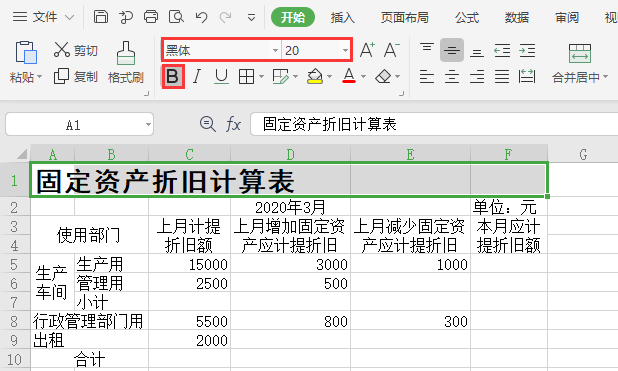
适用软件版本:WPS2019
答题说明: 1.WPS竞赛训练请在本地WPS 2019 专业版中进行操作,以上传附件方式答题。通过WPS Web Office在线答题仅适用于练习; 2.点击工具栏“附件”中的“下载答题模板”,在本地的WPS电子表格中打开按照答题要求进行操作答题; 3.答题完毕后,点击“上传结果附件”,选择答题后的文件上传,点击“结束实验”完成答题。
(1)选中A1:F1区域,设置字体为黑体,大小20磅,加粗,如下图所示。
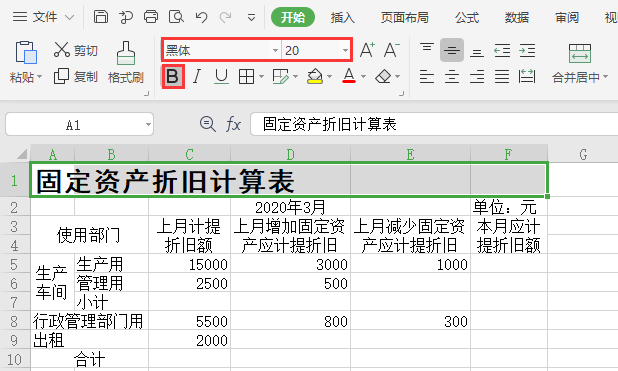
(2)单击“合并居中”下的“合并居中”,再设置垂直居中,如下图所示。

(1)本月应计提折旧额=上月计提折旧额+上月增加固定资产应计提折旧-上月减少固定资产应计提折旧。选中F5单元格,输入公式=C5+D5-E5,如下图所示。

(2)同理,计算生产车间管理用、行政管理部门用、出租固定资产折旧,结果如下图所示。

(1)选中C5:C6单元格,单击“求和”按钮,计算小计数,如下图所示。

(2)将鼠标放在C7单元格右下角,向右拖动,复制公式,计算其他各列小计数,如下图所示。
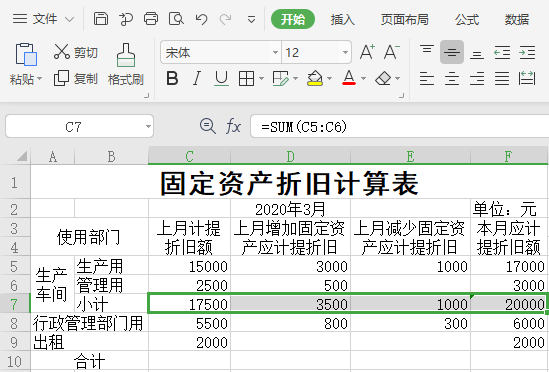
(1)选中C7:C9单元格,单击“求和”按钮,计算合计数,如下图所示。
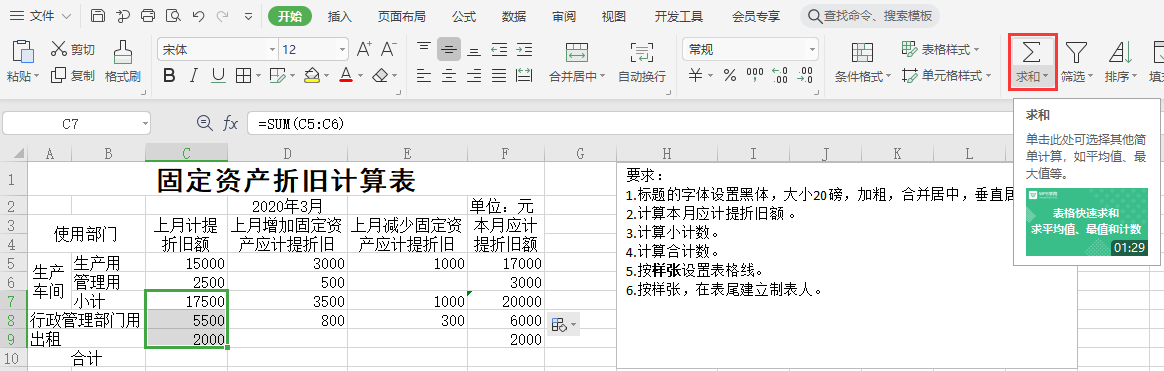
(2)将鼠标放在C10单元格右下角,向右拖动,复制公式,计算其他各列合计数,如下图所示。
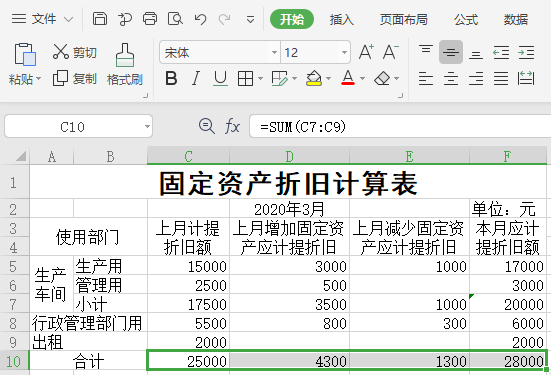
(1)选中A3:F10区域,单击鼠标右键,选择“设置单元格格式”,单击“边框”页签,按照样张设置表格线,如下图所示。
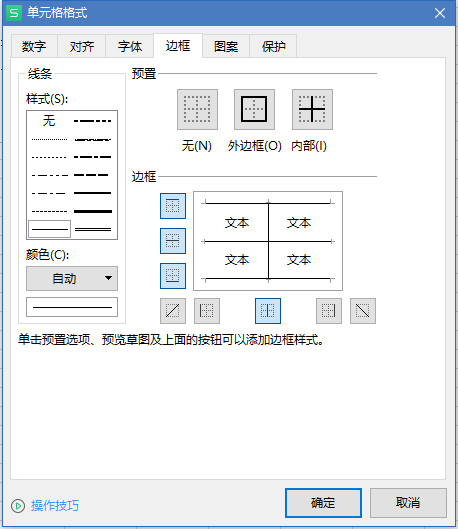
(2)单击“确定”按钮,如下图所示。
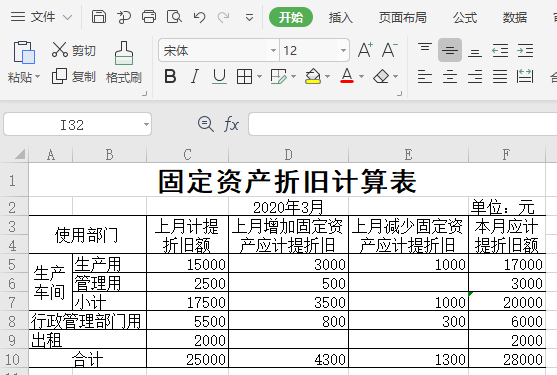
(1)选中E11:E12单元格,单击“合并居中”,合并居中后,输入文字“制表人:”,水平对齐方式设置为居左,如下图所示。
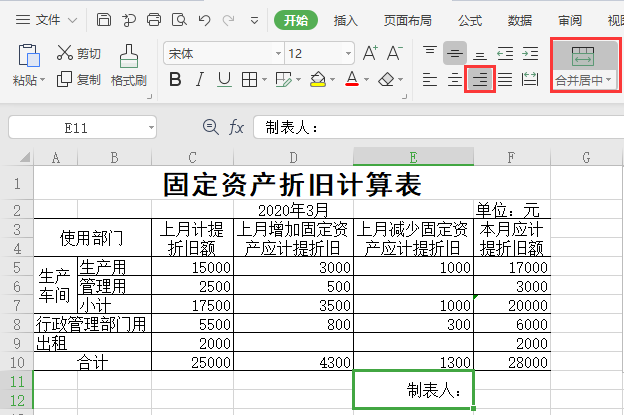
(2)按照样张输入制表人姓名,如下图所示。
